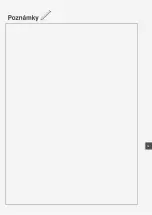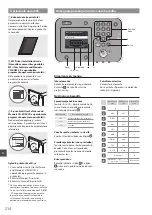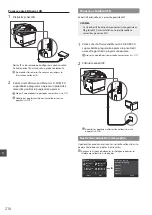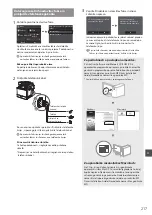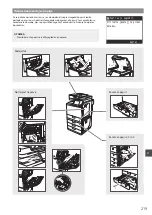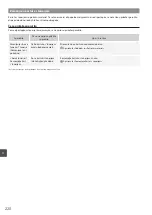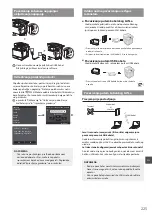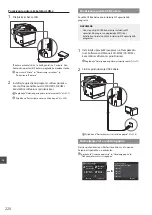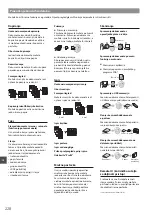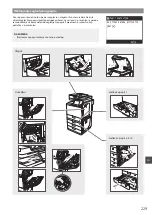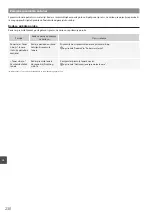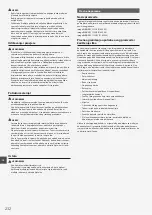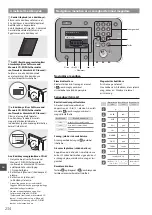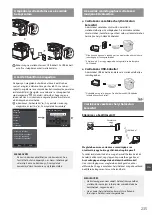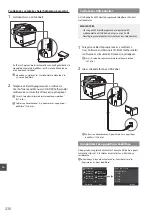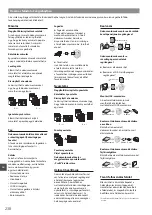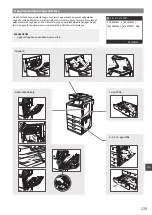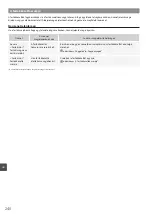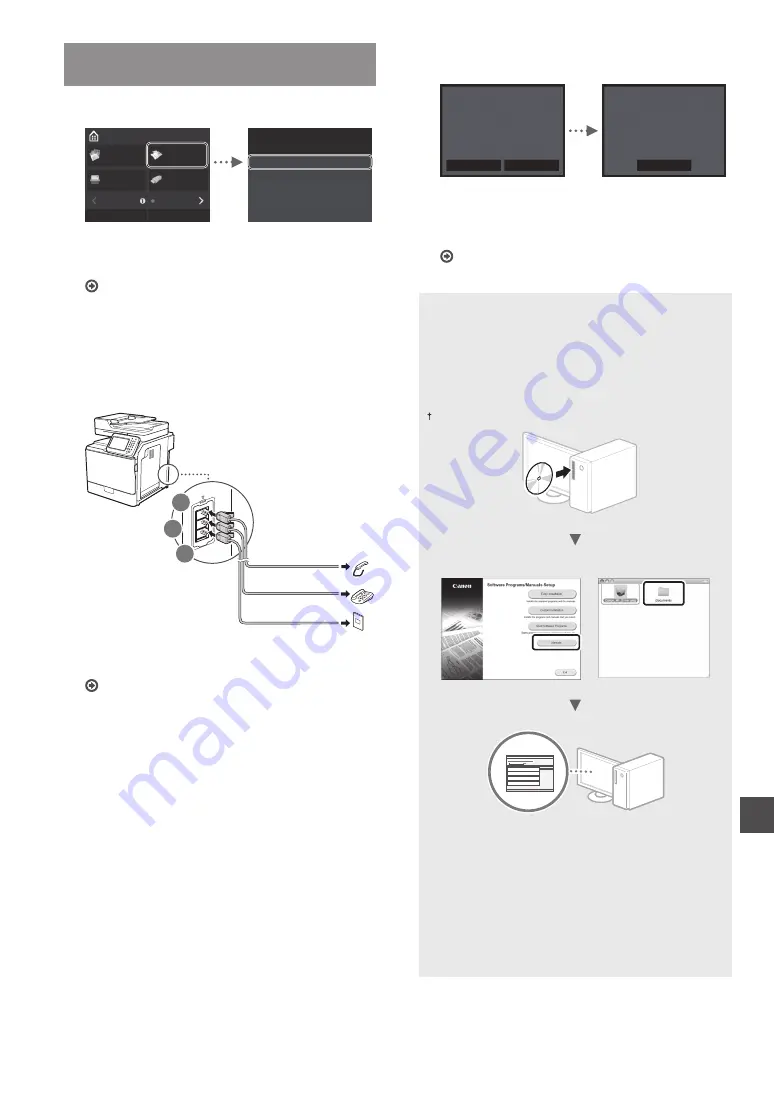
227
Hr
Hr
Navođenje početnih postavki faksa i
povezivanje telefonskog kabela
1
Odredite početne postavke faksa.
Početni zaslon
Kopiraj
Skeniraj
Faks
Ispis s
mem. medija
Adresar
Izbornik
Želite li provesti postupak
postavljanja faksa?
Postavi odmah
Postavi kasnije
Pratite "Upute za postavljanje faksa" da biste odredili broj
faksa, naziv jedinice i način primanja. Pojedinosti o načinu
primanja potražite u priručniku e-priručnik.
e-priručnik “Faksiranje“
▶
“Konfiguriranje početnih
postavki funkcija faksa“
▶
“Odabir načina primanja faksa“
Kako koristiti korisničko ime
Kada šaljete dokument, pošiljateljevi podaci koje ste
registrirali ispisuju se na primateljevu papiru.
2
Priključite telefonski kabel.
A
B
C
Priključak telefonske
linije
Telefon
Slušalica (nije
obavezna)
Kada se na zaslonu pojavi <Spajanje tel. linije>, priključite
telefonski kabel prema slici.
e-priručnik “Faksiranje”
▶
“Konfiguriranje početnih
postavki funkcija faksa”
▶
“Priključivanje telefonske linije”
Pri instaliranju dodatne slušalice:
Više pojedinosti potražite u priručniku isporučenom sa
slušalicom.
*
Telefonski kabel može biti priložen uređaju, ovisno o
državi ili regiji.
3
Izađite iz odjeljka Upute za postavljanje faksa, a
zatim ponovno pokrenite uređaj.
Želite li zatvoriti Upute za
postavljanje faksa?
Da
Ne
Za aktiviranje postavaka
isključite i uključite
glavno napajanje.
U redu
Isključite uređaj pa pričekajte barem 10 sekundi prije
no što ga ponovo uključite. Vrste telefonskih linija ne
otkrivaju se automatski. Pogledajte e-priručnik i ručno
postavite telefonsku liniju.
e-priručnik “Popis izbornika postavki”
▶
“Postavke faksa”
▶
“Osnovne postavke”
▶
“Odabir vrste linije”
Detalje o postupcima instalacije sadrži:
Instalirajte upravljački program i softver pomoću User
Software and Manuals CD-ROM (CD-ROM s korisničkim
softverom i priručnicima). Pojedinosti o postupcima
instalacije potražite u uputama za instalaciju upravljačkog
programa MF Driver Installation Guide (Vodič za instalaciju
MF upravljačkih programa).
Upravljački program možete preuzeti i s web-mjesta tvrtke Canon.
Windows
Macintosh
Za korisnike računala Macintosh:
CD-ROM koji se isporučuje uz računalo možda ne sadrži
upravljački program za MacOS. Ovisi kada je računalo
kupljeno. Pronađite i preuzmite odgovarajući upravljački
program na početnoj stranici tvrtke Canon. Dodatne
informacije o instalaciji ili korištenju upravljačkog
programa potražite u uputama MF Driver Installation
Guide (Vodič za instalaciju MF upravljačkih programa)
isporučenima u pakiranju.
Summary of Contents for ImageRUNNER C1335iF
Page 3: ...3 ...
Page 4: ...4 Installing the Machine 9 10 2 3 4 1 ...
Page 5: ...5 A4 LTR LGL 1 2 ...
Page 6: ...6 Installing the Machine ...
Page 7: ...7 ...
Page 23: ...23 En En ...
Page 33: ...33 Fr Fr ...
Page 53: ...53 It It ...
Page 63: ...63 Es Es ...
Page 73: ...73 Pt Pt Notas ...
Page 83: ...83 El El Σημειωσεισ ...
Page 93: ...93 Da Da Note ...
Page 103: ...103 Nl Nl Aantekeningen ...
Page 113: ...113 Ca Ca ...
Page 123: ...123 Sv Sv Anteckningar ...
Page 133: ...133 Fi Fi Muistiinpanoja ...
Page 143: ...143 Ru Ru Для заметок ...
Page 153: ...153 Uk Uk Нотатки ...
Page 163: ...163 Lv Lv Piezīmes ...
Page 173: ...173 Lt Lt Pastabos ...
Page 183: ...183 Et Et ...
Page 193: ...193 Pl Pl Notatki ...
Page 203: ...203 Cs Cs ...
Page 213: ...213 Sk Sk ...
Page 223: ...223 Sl Sl Note ...
Page 233: ...233 Hr Hr Bilješke ...
Page 243: ...243 Hu Hu Jegyzetek ...
Page 253: ...253 Ro Ro Notă ...
Page 263: ...263 Bg Bg Бележки ...
Page 273: ...273 Tr Tr ...
Page 283: ...283 Ar Ar ...